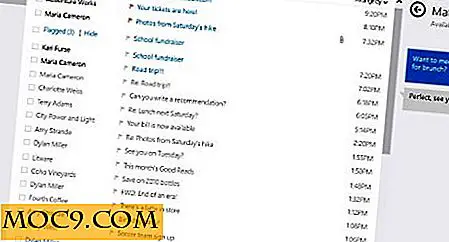Dropbox Android App Xem lại
Trong bài viết Dropbox trước đây của tôi, tôi đã nhấn mạnh rằng Dropbox đã phát hành ứng dụng cho nền tảng Android, iOS và Blackberry. Điều này cho phép người dùng Dropbox truy cập dữ liệu của họ trong khi di chuyển. Tuy nhiên, các ứng dụng, đặc biệt là các ứng dụng Android, đã được rất nhiều trong giai đoạn trứng nước và có rất nhiều chức năng cơ bản mà nó thiếu.
Dropbox gần đây đã cập nhật ứng dụng Android của nó và tôi nghĩ đó là thời điểm tốt để xem xét ứng dụng.
1. Thiết lập
Sau khi cài đặt và khởi chạy ứng dụng, bạn sẽ truy cập trang bắt đầu. Tại đây bạn có thể chọn đăng nhập hoặc thiết lập tài khoản mới.

2. Sử dụng cơ bản
Một khi bạn đã đăng nhập, bạn sẽ thấy danh sách các thư mục nằm trong tài khoản Dropbox của bạn.

Duyệt các thư mục này giống như duyệt các thư mục trong thư mục Dropbox trong máy tính ở nhà của bạn hoặc thông qua trình duyệt web. Bạn có thể nhấp vào bất kỳ thư mục nào để duyệt các tệp bên trong.
Ví dụ: tôi đã nhấp vào thư mục “ Ảnh ” để duyệt qua những hình ảnh tôi đã tải lên Dropbox.

Tên và kích thước của các tệp được hiển thị nổi bật. Tuy nhiên, coi đây là thư mục “ Ảnh ” tôi mong đợi có một khung nhìn thư viện để dễ dàng duyệt qua các hình thu nhỏ của hình ảnh, chẳng hạn như hình thu nhỏ có thể truy cập được trên giao diện web của Dropbox.
Tuy nhiên, việc duyệt và tải xuống tệp rất dễ dàng. Để tải xuống một tệp, hãy nhấp vào tệp dài cho đến khi trình đơn ngữ cảnh xuất hiện và từ đó chọn “Tải xuống ”.

Ngoài ra, bạn có thể " Mở " tệp cơ bản khởi chạy ứng dụng để thử và đọc tệp (điều này không hoạt động với hầu hết các tệp, chẳng hạn như tệp .docx), bạn có thể chia sẻ tệp (xem bên dưới) hoặc bạn có thể xóa tệp tập tin.
Một nhấp chuột ngắn vào tập tin cung cấp cho bạn các tùy chọn tương tự.

3. Tải lên một tệp
Sức mạnh thực sự của Dropbox là khả năng dễ dàng đồng bộ hóa các tệp khác nhau trên các thiết bị khác nhau. Ứng dụng Dropbox Android giúp việc này trở nên dễ dàng với khả năng “ Tải lên ” bất kỳ tệp nào bạn muốn. Chỉ cần giữ nút menu cho đến khi menu tùy chọn xuất hiện.

Ở đây, chỉ cần chọn nút "Tải lên ". Thao tác này sẽ cung cấp cho bạn danh sách các loại tệp bạn muốn tải lên.

Chọn loại tệp và bạn có thể duyệt bộ nhớ của điện thoại để tìm tệp phù hợp và tải tệp lên tài khoản Dropbox của bạn.

4. Tạo một tệp
Nếu bạn chưa có tệp để tải lên, bạn có thể tạo tệp của riêng mình. Chỉ cần nhấp vào menu và " Mới ". Từ trình đơn tạo, bạn có thể tạo các tập tin media khác nhau (hình ảnh, video và âm thanh), một tập tin văn bản cơ bản hoặc một thư mục.

Tùy chọn phương tiện sẽ tự động khởi chạy ứng dụng máy ảnh hoặc máy quay của bạn, trong khi tùy chọn "Tệp văn bản" cung cấp cho bạn tùy chọn khởi chạy ứng dụng tạo văn bản gốc hoặc ứng dụng Dropbox cụ thể.

“ Trình soạn thảo văn bản DB ” là một công cụ tạo văn bản khá cơ bản, chỉ có khả năng tạo và chỉnh sửa tệp văn bản.

Khi bạn hài lòng với tệp văn bản, bạn có thể lưu nó bằng cách nhấp vào menu và " Lưu tệp ".

Sau đó, bạn sẽ được cung cấp tùy chọn tạo tên cho tệp của mình.

Các tập tin sẽ ngay lập tức đồng bộ với tài khoản Dropbox của bạn và xuất hiện trên máy tính của bạn và giao diện web Dropbox.

5. Tùy chọn chia sẻ
Cuối cùng, bạn có thể chia sẻ liên kết các tệp và thư mục của mình bằng cách nhấp vào tệp hoặc thư mục dài và chọn “ Chia sẻ liên kết”.

Có một số tùy chọn chia sẻ có sẵn tại đây.

6. Cài đặt
Menu cài đặt có một số tùy chọn giới hạn.

Tùy chọn chính là khả năng bật biểu tượng trạng thái tệp, có thể cho biết tệp trong thư mục Dropbox của bạn đã được tải xuống điện thoại của bạn chưa.

![]()
Ưu điểm:
- Khả năng truy cập tất cả các tệp của bạn trên Dropbox
- Có thể dễ dàng tạo và chia sẻ liên kết công khai của bất kỳ thư mục nào
- Có thể xóa bất kỳ tệp nào từ tài khoản Dropbox của bạn
- Khả năng tạo tập tin media và văn bản
Nhược điểm:
- Không có cách nào để đồng bộ hóa tệp với thiết bị di động của bạn (chỉ có thể tải xuống các tệp riêng lẻ)
- Không có thư viện nào cho hình ảnh trong thư mục “Ảnh”
- Không thể tải xuống thư mục
Điểm mấu chốt
Ứng dụng Dropbox cho nền tảng di động Android là một khởi đầu vững chắc cho một ứng dụng tự hào về khả năng thực hiện đồng bộ hóa liền mạch. Tuy nhiên, việc bổ sung thêm một vài tính năng thiết yếu nữa sẽ làm cho ứng dụng này trở thành ứng dụng tối ưu.